Office 2007 Bul, Değiştir, Git Menüleri Ve Hızlı Git Menüsü
BUL ve DEĞİŞTİR MENÜSÜ
"Giriş" te sağ köşede bulunan "Düzenleme seçeneği"ni seçerek bul ve değiştir menüsü açılır.
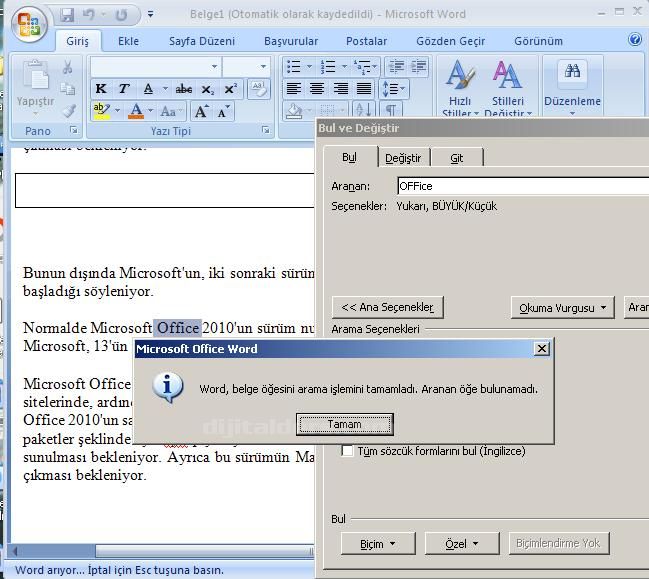
Bulmasını istediğiniz kelimeyi arama butonuna yazarak metinde bulabilirsiniz.

"Büyük/küçük harf eşleştir seçeneği" haflerinde büyük küçük uyumu yoksa kelimeyi metinde bulamaz.

"Yanlızca Tam sözcükleri bul" seçeneği kelimenin hepsini yazmadan o kelimeyi bulamaz.

"joker karekter kullan" seçeneğinde '?' nin olduğu bölümlere istenilen hafr gelebilmektedir.
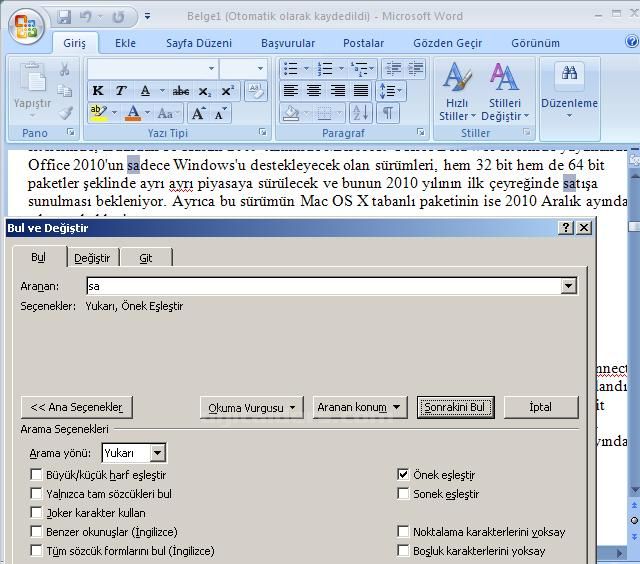
"önek oluştur"bir kelimeyi ararken o kelime başka bir kelimenin ilk harflerini kapsıyorsa seçilmektedir.
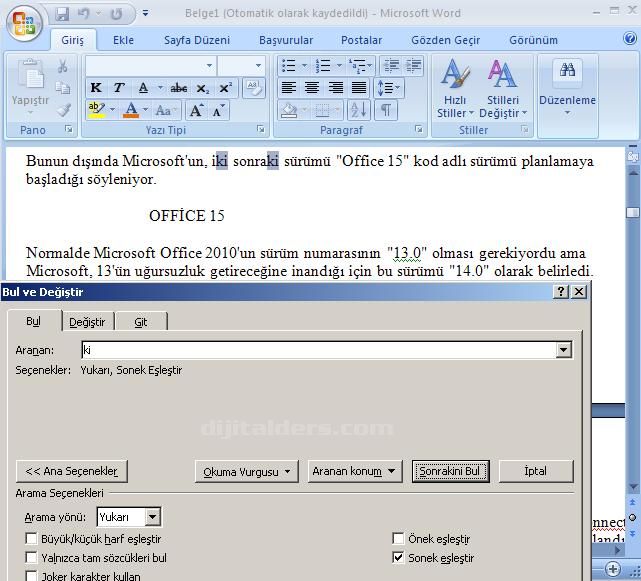
"sonek oluştur"bir kelimeyi ararken o kelime başka bir kelimenin son harflerini kapsıyorsa seçilmektedir.
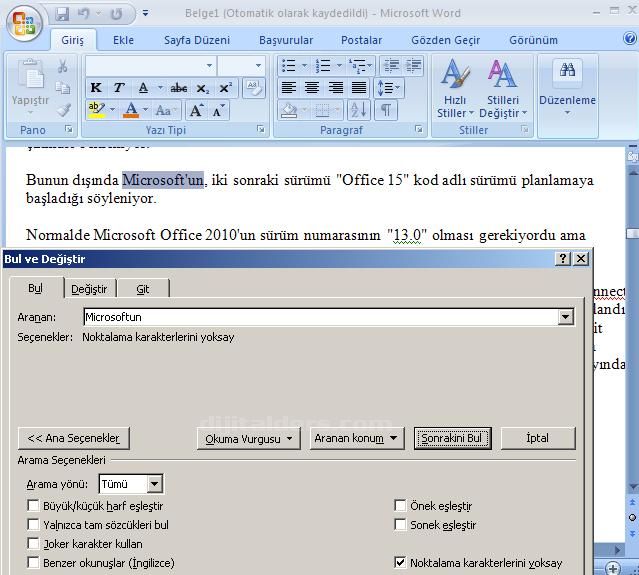
Noktalama işaretlerini yoksayarak arama yapar.
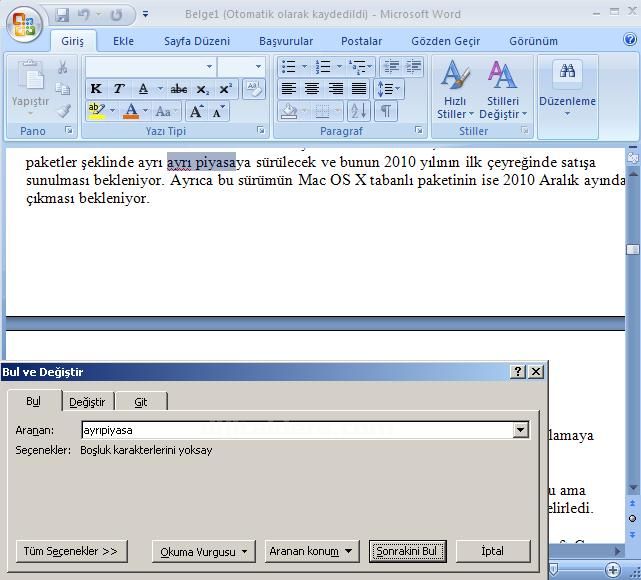
Boşluk karakterini saymadan arama yapar.
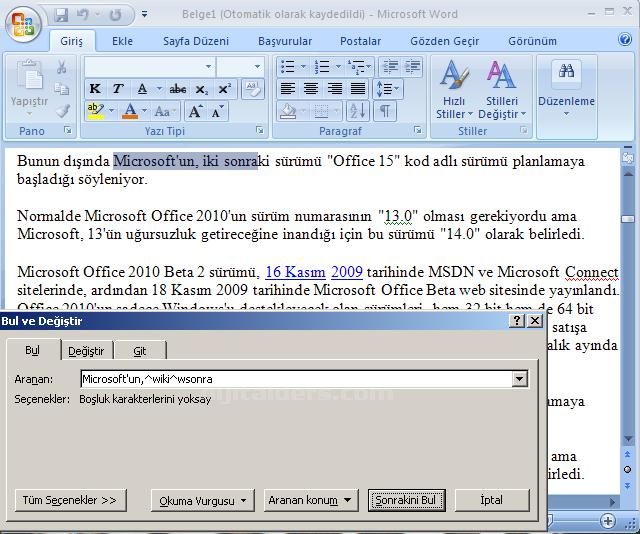
Özel seçenekler bölümünde boşluk karekteri ^w ilede gösterilip aranabilmektedir.
Ayrıca aramak istediğimiz kelimeyi "biçim özelliklerinden" biçimine görede arayabiiriz.
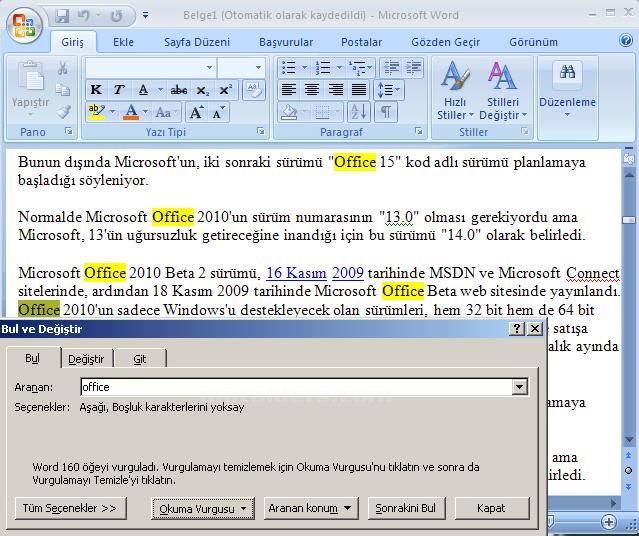
Okuma vurgusuyla aranan kelimenin bulunduğu her yer belirtilmektedir.
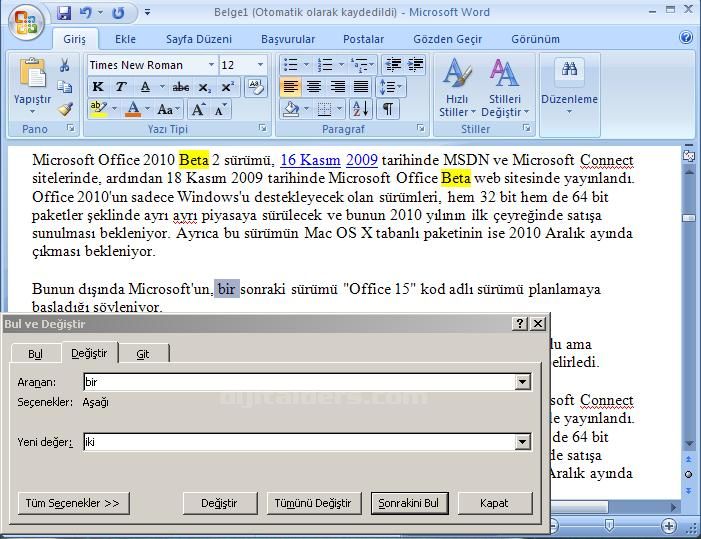
"Özel karekterler" seçeneğinden herhangi bir karekter anlamına gelen ^? ilk iki harfi ne olursa olsun sonraki iki harfinin "-an" olucağı belirtilmiştir.
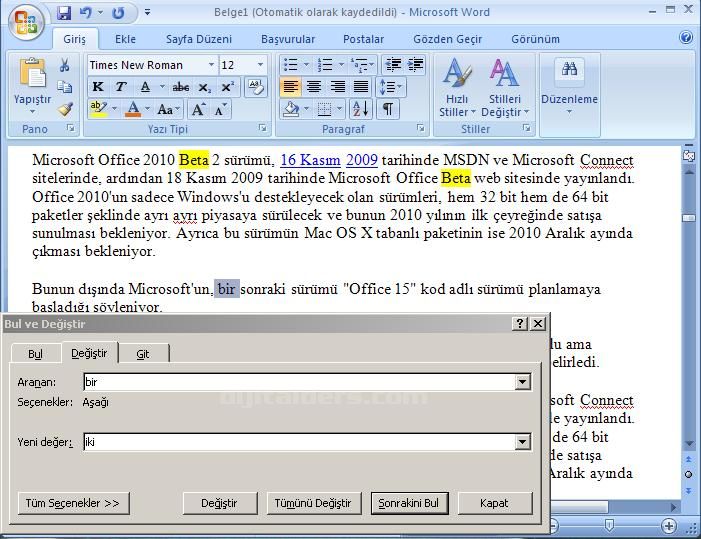
Aranan kısmına değiştirmek istediğimiz kelimeyi "yeni değer" kısmınada vermek istediğimiz yeni adı yazarak değiştir deriz ve metindeki tüm "Bir"ler "iki" olur .
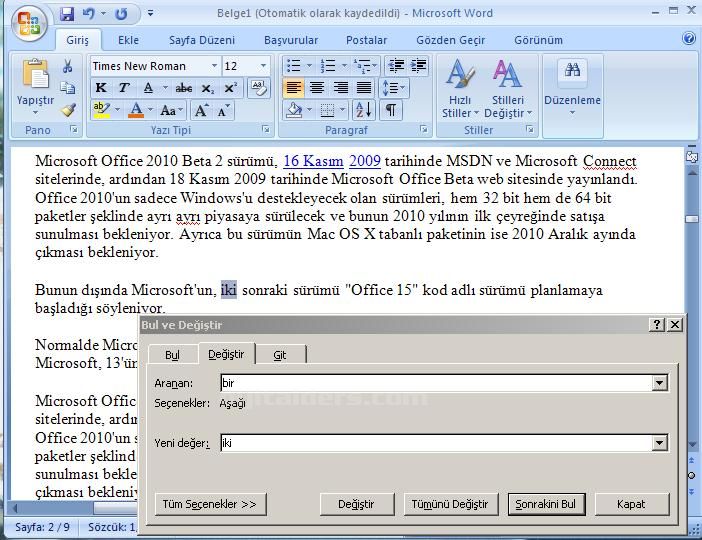
Git Seçeneği
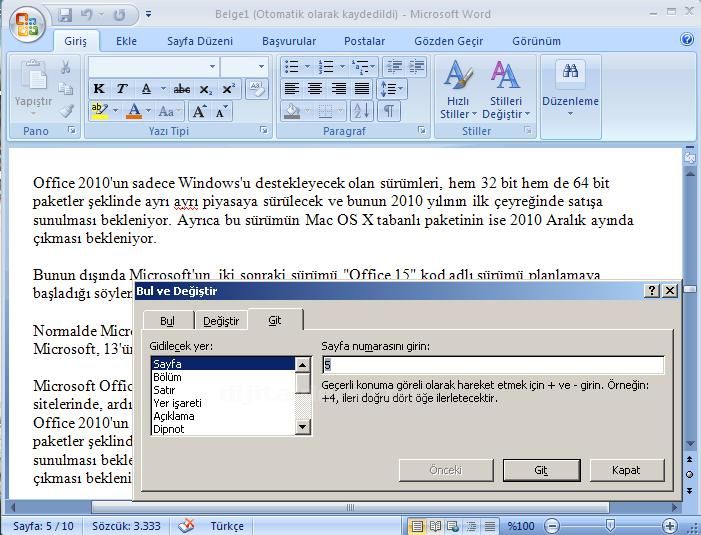
Gitmek istediğimiz sayfa numarasını gireriz ve o sayfaya gideriz.
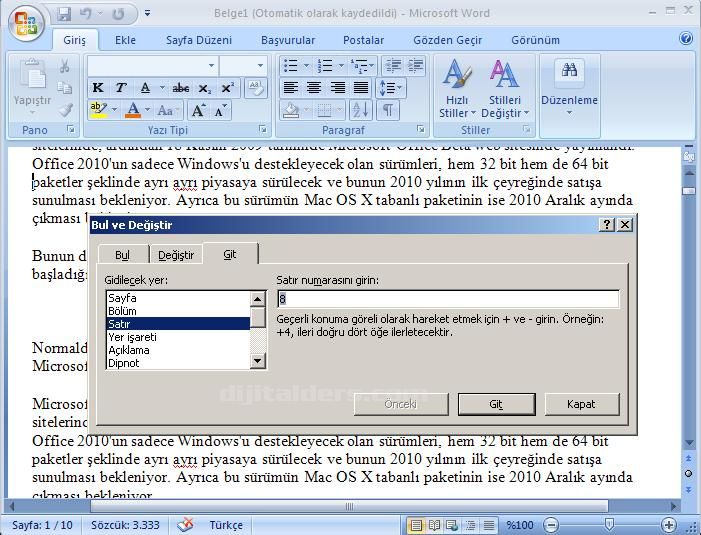
Gitmek istediğimiz satır numarasını gireriz ve bizi o satıra götürür.

Kaçıncı tabloya gitmek istediğimizi seçeriz ve bizi o tabloya götürür.

Hangi grafiğe gitmek istiyorsak sayısını yazarız ve o grafiğe ilerleriz.
HIZLI GİT MENÜSÜ
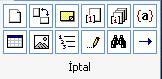
1)Sırayla sayfalara bakar.
2)Sırayla bölümlere göre gözden geçirir.
3)Açıklamaya göre gözden geçirir.
4)Dipnota göre gözden geçirir.
5)Sonnota göre gözden geçiri.
6)Alana göre bakar.
7)Sırayla toplaları gözden geçirir.
8)Sırayla tabloları gözden geçirir.
9)Sırayla başlıklara bakar.
10)Yapılan düzenlemeleri gözden geçirir.
11)bul menüsüne gider.
12)Git menüsüne gider.
İslam ÜZÜM
















